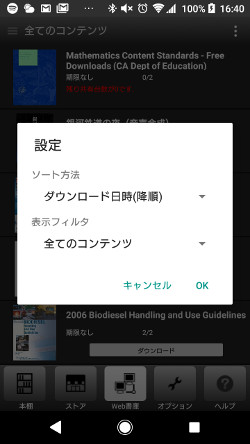Web書庫の利用
Web書庫の利用
本棚にある書籍はWeb書庫に保存されており、同じメールアドレスを使用することでどのデバイスからでも同じ書籍をダウンロードして閲覧することができます。
1. 本棚画面で画面下部のWeb書庫ボタンを押すことで以下の画面が表示されます。Web書庫を開くために使用するメールアドレスを入力して「送信」ボタンを押してください。
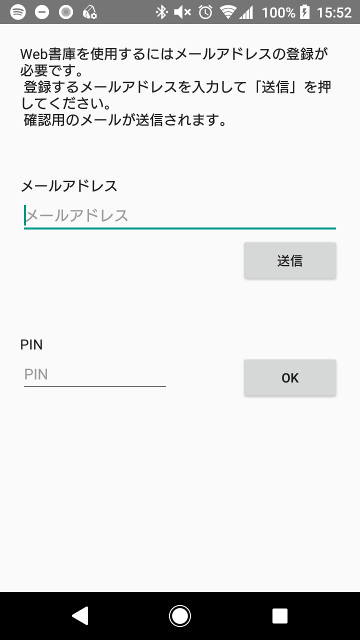
2. 入力したメールアドレスに以下のメールが届きます。
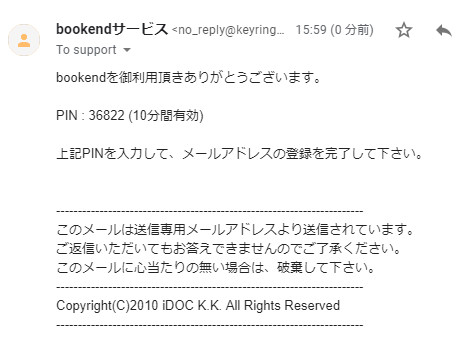
3. メールに記載されているPINコード(5桁の数値)を入力して「OK」ボタンを押します。
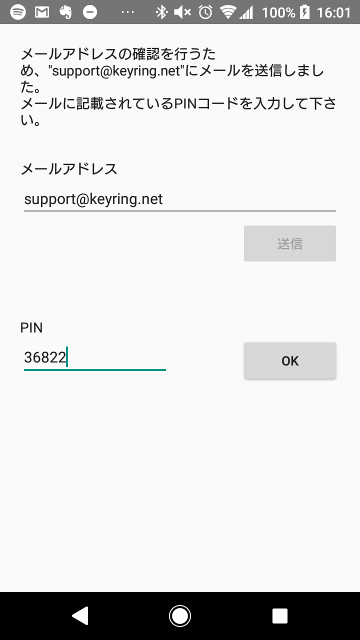
4. PINコードが正しければ、Web書庫画面が開きます。
各書籍の画像と「タイトル」「閲覧期限」「残り共有台数/最大共有台数」が表示されています。
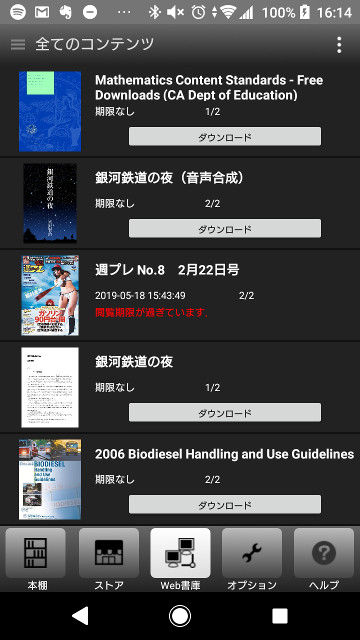
Web書庫画面では以下の操作を行うことができます。
- 書籍のダウンロード: 書籍のダウンロードボタンを押すことで、その書籍を本棚にダウンロードすることができます。
*「残り共有台数が0です」と表示されている場合、すでに許可された数のデバイスの本棚にダウンロードされています。このデバイス上でダウンロードする場合は別のデバイスの本棚で「Web書庫に戻す」操作を行うか、「オプション」から「Web書庫のリセット」を行ってください。
- フィルター: 画面左上のアイコン
 をタップします。本棚と同様、フィルターのリストから表示したいフィルターを選択することで、その書籍のみが本棚に表示されます。
をタップします。本棚と同様、フィルターのリストから表示したいフィルターを選択することで、その書籍のみが本棚に表示されます。
- 書籍の詳細情報: 書籍の画像を長押しすると、書籍の詳細情報が表示されます。
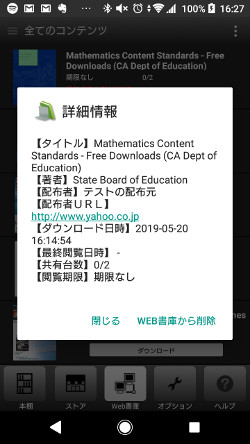
「Web書庫から削除」を押すと、この書籍をWeb書庫から削除します。削除した書籍は元に戻すことはできませんのでご注意ください。
- 書籍の並び順を変更:画面右上のアイコン
 をタップすることで、書籍の並び順を変更します。また、まだ本棚にダウンロードしていない書籍のみを表示することができます。
をタップすることで、書籍の並び順を変更します。また、まだ本棚にダウンロードしていない書籍のみを表示することができます。